
TP-Link Archer AX53無線路由器 開箱
包裝內除了Archer AX53無線路由器外,還有網路線、變壓器與使用說明書。有一張貼紙是Wi-Fi Info Card,可以在你設定好無線網路帳號密碼後寫在上面並貼在機器背面。如此一來忘記的時候就可以直接把機器翻過來看XD

看一下Archer AX53無線路由器的外觀,四天線看起來很威!AX3000的網速由5GHz的2402Mbps與2.4GHz的574Mbps組成,上蓋部分的X型鏡面表面相當漂亮,擺起來像當有質感!背面則是一個Gigabit WAN與四個Gigabit LAN孔,滿足多樣的裝置連接。也支援OneMesh功能,可與其他支援OneMesh機種建立Mesh網路



TP-Link Archer AX53無線路由器 設定
安裝設定也很簡單!一般人可能會擔心無線路由器不好設定,只要下載了TP-Link Tether程式,就連平常對3C比較不熟的女生朋友們也能輕鬆安裝(就是在說我XD)。依照App內的步驟,選擇家中網路狀況(PPPoE、浮動IP…等),建立好你要的Wi-Fi帳號密碼,很快就能完成
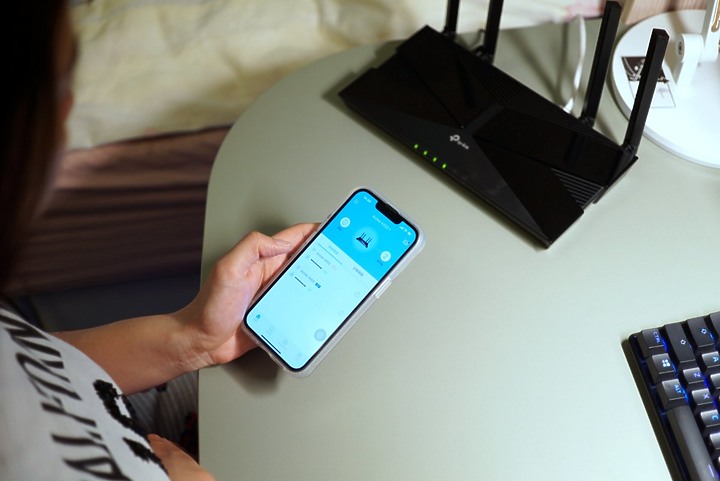
底下是Tether App與設定完成的畫面,介面上非常清楚
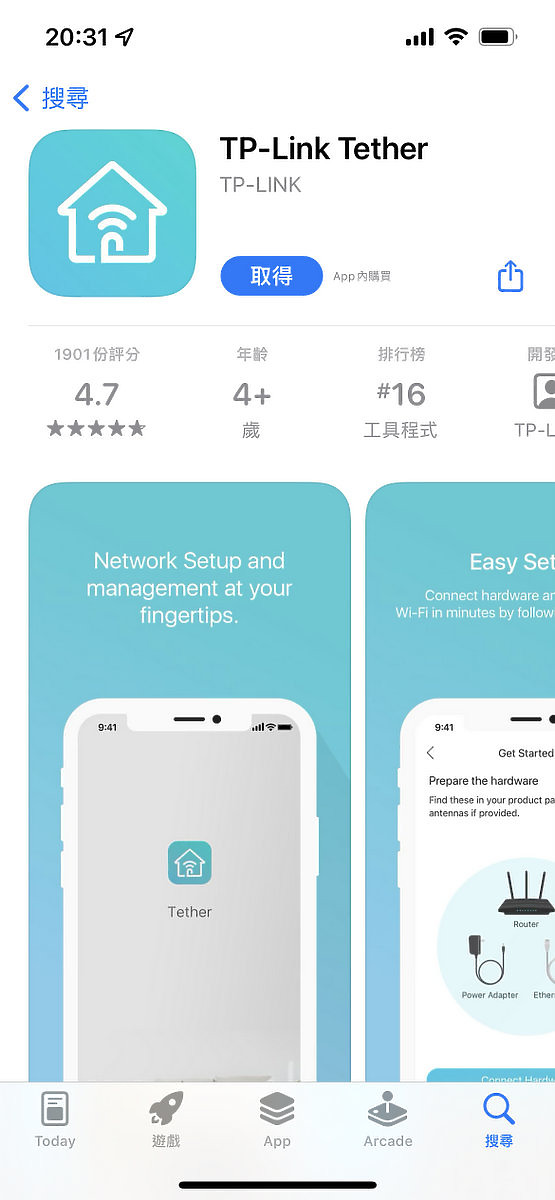
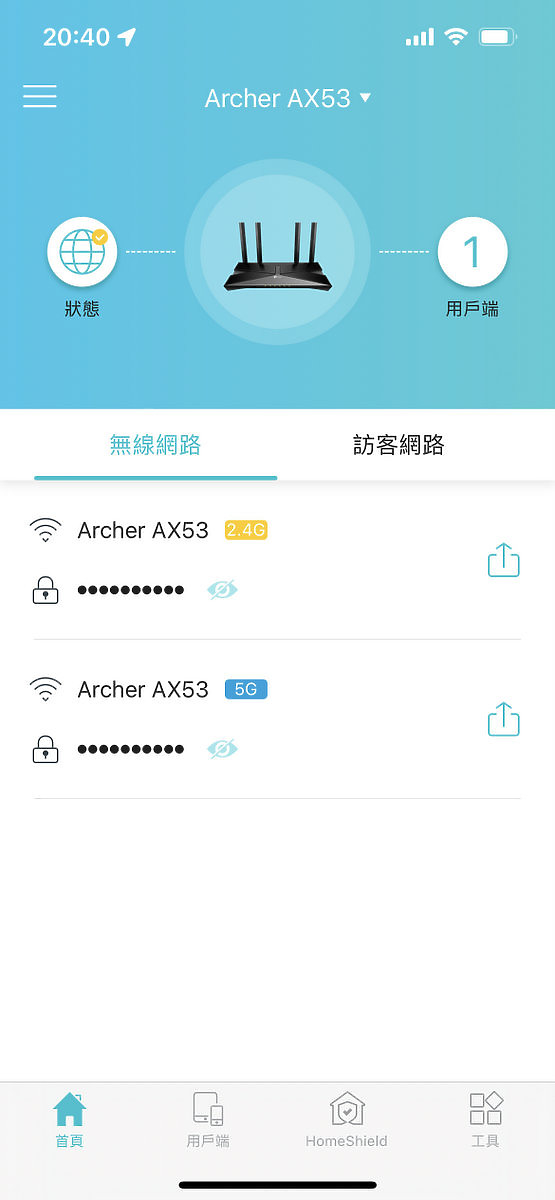
完成後記得到工具選項中的系統內更新韌體,讓機器可以保持最新的狀態!
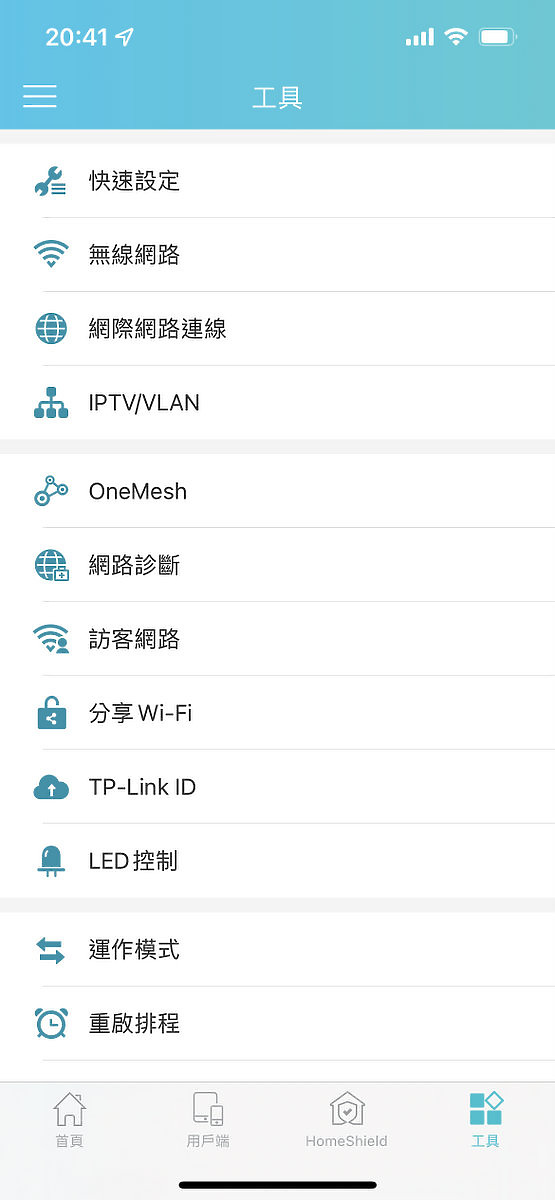
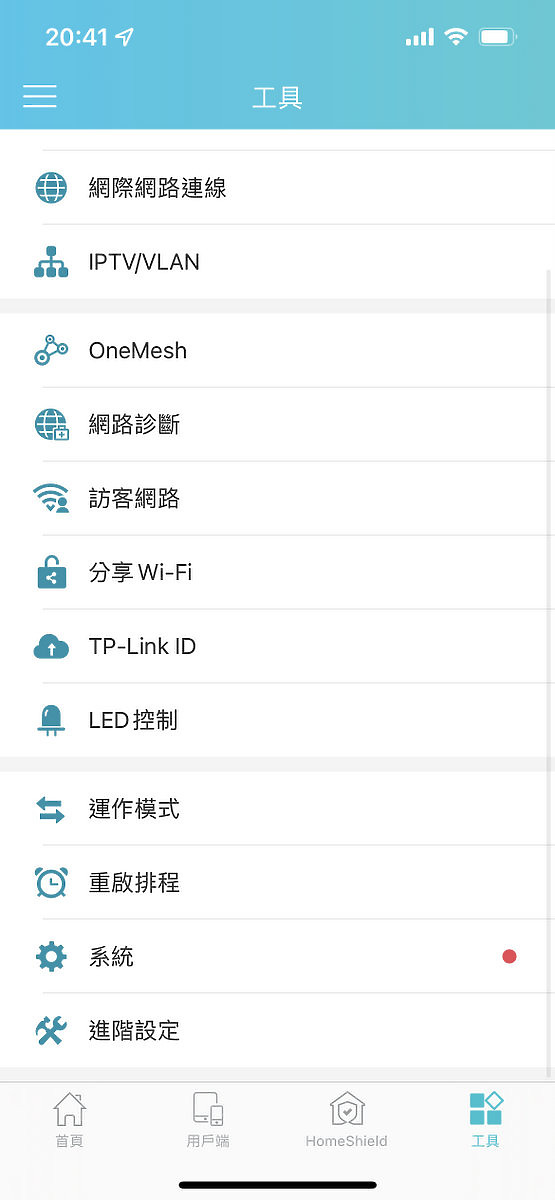
上網安全相當重要,TP-Link在路由器中增加了HomeShield Pro的服務,可以設定即時保護、家長監控、家庭時間、專業報告與其他進階功能等,部分功能已在路由器內建,可透過升級付費功能獲得更全面的保護
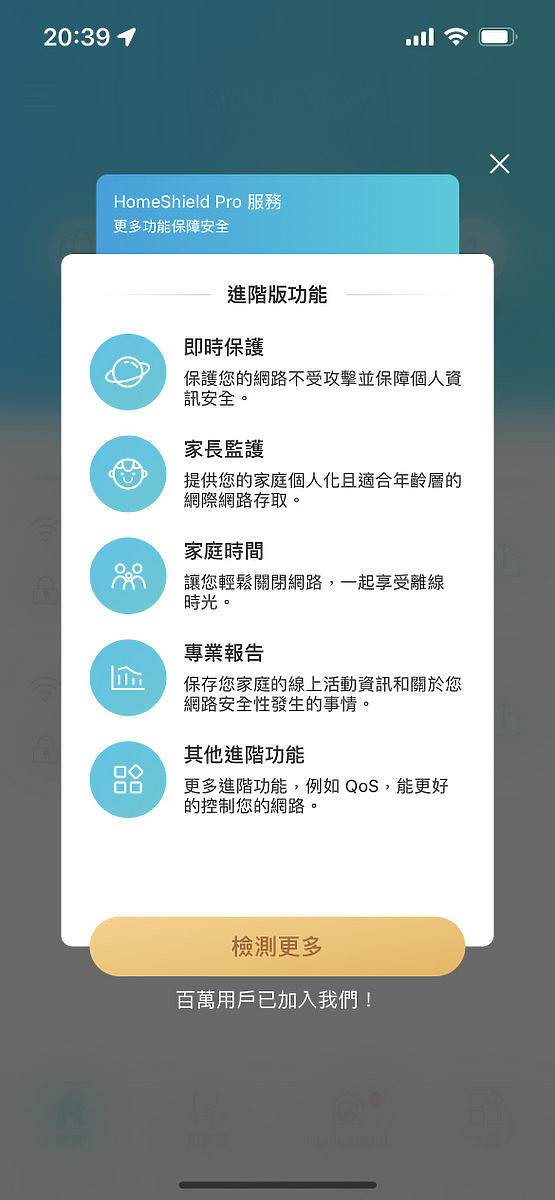
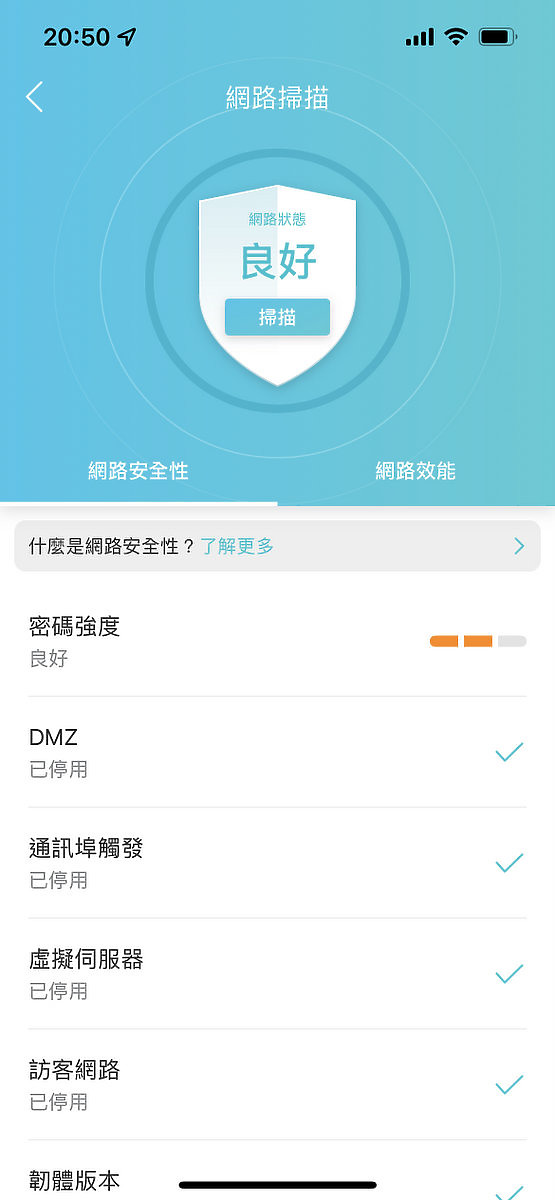
習慣使用電腦做設定的人,也可以進到網頁版的頁面進行細節調整,對於進階玩家也有更多不一定的設定可供變更
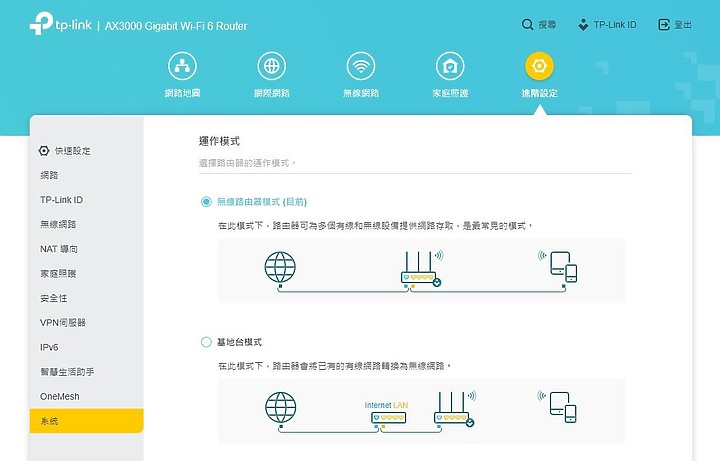
TP-Link Archer AX53無線路由器 使用心得
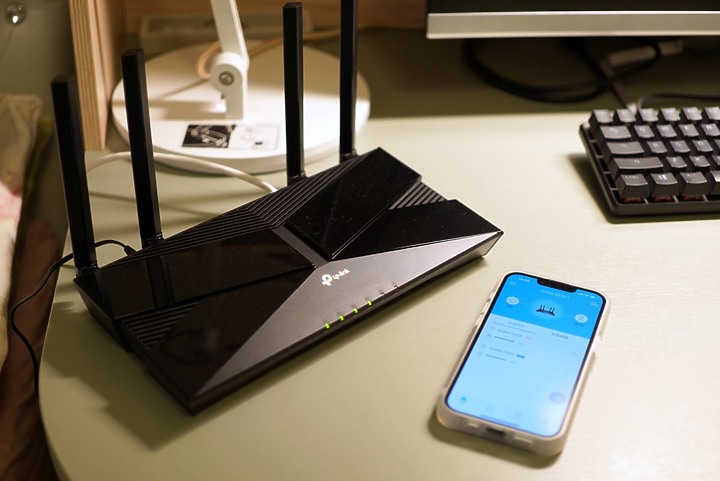
無線路由器的安裝越來越簡便了!除了Wi-Fi路由器功能鍵明確,Tether App介面也清楚明瞭,只要按圖索驥就能完成。實際測速時,Wi-Fi在晚上七點這種比較尖峰的時刻能跑到下載259Mbps、上傳87Mbps左右的平均速度,與家中300/100M的網速相距不遠。更換後的這陣子無論是使用Teams、Zoom進行會議,都相當流暢而不會斷線,與早期家裡就的路由器相比真的是差好多!

我自己的iPhone 13 Pro都已經支援Wi-Fi 6網路,能夠發揮路由器的最好表現。若你的家中也有不少新的裝置能支援Wi-Fi 6,建議更換成這台Archer AX53無線路由器,OFDMA與MU-MIMO技術能讓更多設備穩定與快速地連網;受惠於4跟天線與束波成型技術讓無線網路覆蓋更廣!WPA3的最新加密協定也讓整體使用更加安全,總之非常推薦給小家庭、進階玩家使用





























































































